FastKeys 官方版 V4.12
- 软件介绍
- 人气下载
- 下载地址
- 网友评论
FastKeys官方版是一款非常优秀的Windows自动化软件,FastKeys官方版界面简洁,功能强悍,可以自动化包括文件扩展器、开始菜单、手势、和用户命令等,操作起来也简单方便,几分钟内即可快速上手。
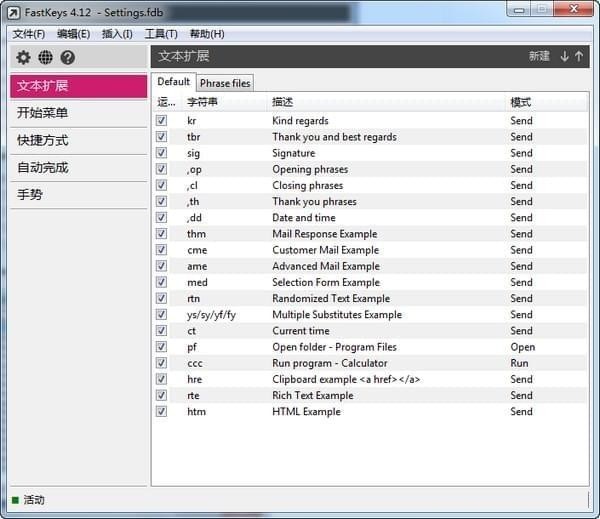
功能介绍
1、文本扩展器
扩展常用文本的缩写并节省打字时间。包括自动完成学习。
2、开始菜单
构建完全可配置的“开始”菜单以启动计算机上的任何活动。触摸屏幕边缘以显示菜单。
3、快捷键
创建键盘快捷键以通过击键执行任何操作。运行程序,打开站点或功能强大的脚本以自动执行Windows。
4、鼠标手势
FastKeys官方版支持使用鼠标手势执行任务。将手放在鼠标上,快速移动即可自动完成任何操作。
5、宏记录器
记录击键和鼠标操作,以教导计算机自动执行任务。
6、剪贴板管理器
跟踪您复制到剪贴板中的所有内容,并快速访问历史记录中的任何项目。
软件特色
1、使用方便
几分钟内快速上手。
2、适用于任何应用程序
在任何Windows程序中使用它。
3、通用拼写纠正
更正键入时输入的错误。
4、快速而不引人注目
极轻的重量,微小的内存使用,绝对清洁和安全。
5、可自定义的文本模板
手动文本输入和选择表单。
6、以您的语言提供
德语,西班牙语,法语,俄语等。
7、客户支持
为注册用户提供快速的客户支持。
8、广泛的图书馆
超过500个即用型命令可自动执行任何操作。
使用方法
1、打开主窗口
左键单击FastKeys Tray图标以打开FastKeys主窗口。或者,您可以右键单击FastKeys托盘图标,然后从菜单中选择“设置” 。为了更快地访问,您可以稍后为这些操作分配快捷方式。如果图标丢失,请单击任务栏中的三角形图标,然后将FastKeys图标拖到系统托盘中以使其永久可见。
2、创建第一个Text Expander项
按FastKeys主窗口上的New 按钮打开命令定义对话框并输入缩写和替换字符串。按照以下有关如何设置第一个文本扩展器项目的简单说明:设置文本扩展器。
3、检查提供的示例
浏览模块并查看提供的演示各种自动化任务的示例。双击任何项目以查看其内容。尝试更改命令然后尝试它们。按库按钮可访问大量即用型预设。
4、打开“开始”菜单
将鼠标光标移动到顶部屏幕边缘以激活“开始”菜单,然后选择其中一个菜单项。从菜单中选择“设置” 以打开FastKeys主窗口。
5、改变音量
将鼠标光标移动到右侧屏幕边缘并向上或向下移动鼠标滚轮以更改计算机系统音量。
6、检查用户首选项
按“首选项” 按钮可访问“用户首选项”,您可以根据自己的喜好调整应用程序行为。
7、切换中文界面方式
选择tools-》preferences-》language-》chinese
更新日志
FastKeys 4.12更新:
1、默认情况下,修改器字符现已禁用;
2、其他“开始”菜单外观选项;
3、企业版 - 策略管理器更新;
4、语言翻译更新;
5、各种改进和错误修复。

















